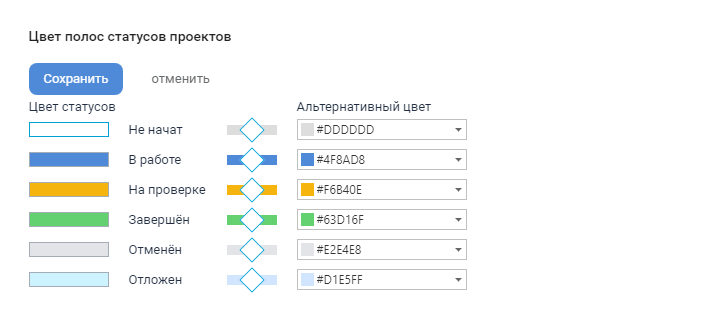Содержание
Вехи (контрольные точки) проекта
Что такое веха проекта
Что такое веха
Веха (milestone, майлстоун) проекта — контрольная точка, значимый, ключевой момент (например, переход на новую стадию, новый этап в ходе выполнения проекта). Как правило, с этим моментом связано завершение какого-либо ключевого мероприятия, подписание важных документов или любые другие значительные действия, предусмотренные планом проекта. Сдвиг вехи приводит к сдвигу всего проекта.
В дополнение к сигнализации о завершении некого ключевого этапа, веха употребляется в значении принятие важного, ключевого решения, способного изменить весь ход проекта. В этом смысле вехи отмечают не только контрольные точки процесса, но и указывают направление движения.
Веха на диаграмме Ганта
- Веха в графической части диаграммы Ганта отображается ровно в тот момент времени, когда заканчиваются или начинаются связанные с ней задачи.
- Если предшествующей связи нет, то веха располагается в начале дня. В этом случае последующая связанная задача начинается в один день с вехой.
- При изменении одной из плановых дат (начало или окончание) у задач с нулевой длительностью (вех), вторая дата автоматически изменяется на ту же дату.
- Если задача перестает быть вехой (длительность становится больше 0), то данное правило отменяется.
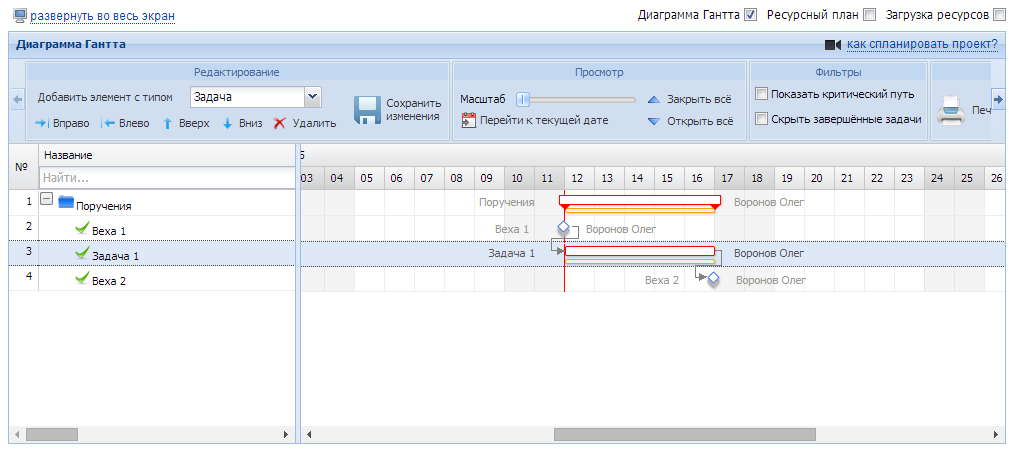
Чтобы обнулить длительность задачи, надо:
- ИЛИ изменить ее продолжительность на 0,
- ИЛИ клик по объекту правой клавишей мыши → «Обнулить длительность».
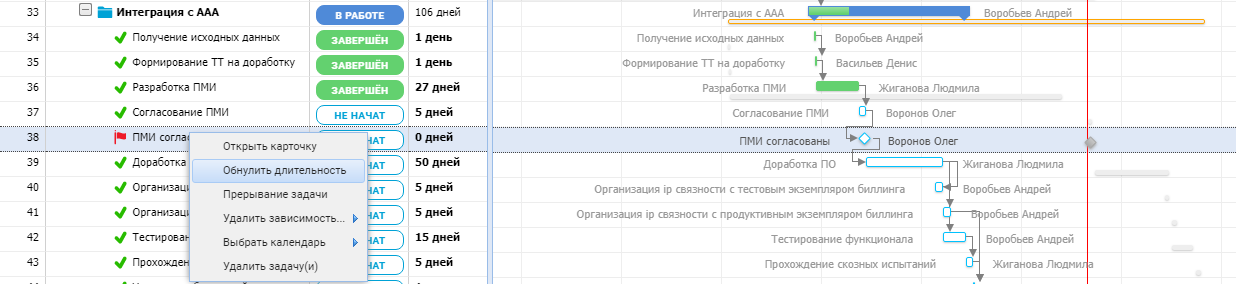
При обнулении длительности:
- задача отображается на диаграмме как веха (ромбик);
- если начало задачи приходилось на начало рабочего дня, согласно производственному календарю, то при обнулении длительности:
- задача-веха будет перенесена на окончание предыдущего рабочего дня (задача начинается 25.06 в 09:00, при нажатии на кнопку «Обнулить длительность» дата задачи изменяется на 24.06, в 18:00), если у нее нет фиксированных дат начала и окончания и есть задача-предшественник (есть входящая связь типа Окончание-Начало);
- задача-веха сохранит дату, если у неё были заданы фиксированные ограничение по дате начала или окончания.
Если веху с временем, равными окончанию рабочего дня, преобразовать в задачу, то задача будет перенесена на начало следующего рабочего дня.
Планирование контрольных точек
 Контрольные точки – это значимые моменты, связанные, как правило, с выполнением промежуточных этапов проекта. При достижении контрольных точек сравнивают плановые и фактические показатели.
Контрольные точки – это значимые моменты, связанные, как правило, с выполнением промежуточных этапов проекта. При достижении контрольных точек сравнивают плановые и фактические показатели.
На основе контрольных точек производится мониторинг фактического прогресса проектов. Контрольная точка (КТ) является отражением результата проекта.
КТ фиксирует:
- срок – когда должен быть получен результат;
- ответственного – кто ответственен за получение результата;
- приёмщика – кто подтвердит, что результат соответствует требованиям.
Контрольные точки устанавливают соответствие текущих действий составленному плану. В этом случае контрольная точка позволит проанализировать, насколько эффективно выбран путь реализации конкретного пункта плана. Отсюда еще одна дополнительная функция контрольной точки – корректировка плана.
Идея метода контрольных точек в Адванте в том, что вместо контроля исполнения проекта руководство компании концентрируется на контроле своевременного получения ключевых результатов. Таким образом, в фокусе остается требуемый результат, успех выполнения оценивается на основании отклонения сроков его получения, а приемка качества делегируется специалисту или непосредственно оценивается заказчиком.
Конкретные результаты, которые формулируются для контрольных точек, могут быть разного уровня: от завершения согласования рабочего документа до заключения миллионного контракта. В зависимости от уровня результатов выделим следующие КТ.
Уровни КТ
**0. Вехи**
КТ, результаты которых критически важны для продолжения работы над проектом.
Например, заключение контрактов с основными поставщиками, получение результатов исследований, факты поставки по внешним контрактам, приемка в эксплуатацию ключевых продуктов.
Контроль таких результатов выполняет сотрудник высокого уровня (Генеральный директор, заместитель Генерального директора) или специальное подразделение (Проектный офис).
**1. Критические**
Промежуточные результаты и события, которые критически важны для заказчика проекта.
На этом уровне могут находиться результаты, приемку которых производит непосредственно заказчик (отбор поставщиков, принятие решений по разработкам) или события, срок наступления которых является критичным с экономической точки зрения (конкурентная борьба, требования законодательства).
Контроль получения этих результатов выполняется на высоком уровне.
Отклонение сроков достижения таких результатов рассматривается первым лицом или специальным органом – проектным комитетом.
**2. Ключевые**
Промежуточные результаты, необходимые для получения критических результатов:
- завершение подготовки конкурсных процедур,
- завершение разработки отдельных элементов,
- создание отдельных макетов.
Такие контрольные точки зафиксированы базовым планом работ, который утверждается для проекта и контролируется проектным офисом.
Базовый план – рабочий документ руководителя проекта, а на основании его отклонений проектный офис определяет риски отклонения контрольных точек более высокого уровня и предупреждает заинтересованных сторон.
**3. Оперативные**
На нижних уровнях расположены оперативные результаты.
Результаты, которые определил руководитель проекта в рамка ежедневных, еженедельных планов – завершение разработки какого-то модуля, согласование документа, наладка конкретного механизма. Для масштабных проектов такие контрольные точки помогают Руководителю проекта сконцентрироваться на управлении результатами и экономить время на управлении.
Разделение уровней позволит каждому руководителю сосредоточиться на контроле важного дня него результата, не погружаться в тонкости более низкого управления. Для исполнителей работ разделение на уровни гарантирует политику невмешательства в ход работ до момента сдачи плановых результатов, что предоставляет определенную свободу действий, а не расстрельный контроль за каждый неверный шаг.
Роли
Генеральный директор контролирует ход выполнения, отклонения от планов, и для этого не нужно разбираться в диаграммах с большим количеством работ и этапов проектов.
За счет постоянной актуализации планов и перепланирования директор получает надежную информацию о выполнении проектных работ.
Руководителю планирование контрольных точек помогает видеть, кто из сотрудников за какую контрольную точку отвечает, быстро понимать состояние дел в проекте и принимать управленческие решения, анализировать, как отклонения одних КТ повлияли на другие, и принимать решения.
Даёт максимально прозрачную отчётность, которая не требует изучения лишней информации.
Контроль получения плановых результатов дает понимание движения проекта и не позволяет откладывать проблемы «на потом».
Аналитик, который организует запуск процесса управления проектом по контрольным точкам, получит инструменты создания и редактирования объектов на каждом этапе текущего процесса.
Для исполнителя планирование КТ – инструмент мотивации.
На диаграмме Ганта чётко отображено, на каком этапе произошли отклонения от плана, и какая контрольная точка повлияла на ход других. В случае успешного выполнения у сотрудника будет осознание того, что в назначенный срок удалось достичь то, что планировалось. Это дает новые силы шагать дальше, помогает почувствовать себя увереннее.
Диаграмма контрольных точек
Что такое "контрольная точка"
Контрольная точка (веха проекта) – это значимый, ключевой момент (например, переход на новую стадию, новый этап в ходе выполнения проекта). Как правило, с этим моментом связано завершение какого-либо ключевого мероприятия, подписание важных документов или любые другие значительные действия, предусмотренные планом проекта. Сдвиг вехи приводит к сдвигу всего проекта.
С т.зр. системы ADVANTA контрольная точка – это объект с нулевой длительностью.
Что такое диаграмма контрольных точек
Диаграмма контрольных точек в отчёте "Проекты и работы" – это визуальное представление прохождения, выполнения задач в рамках проекта.
Диаграмма строится на основе данных "Дочерние объекты".
Столбец с текущим периодом на диаграмме подкрашен светло-голубым цветом. Беглый взгляд на диаграмму позволит оценить аналитику по отклонению фактической даты от плановой/утвержденной.
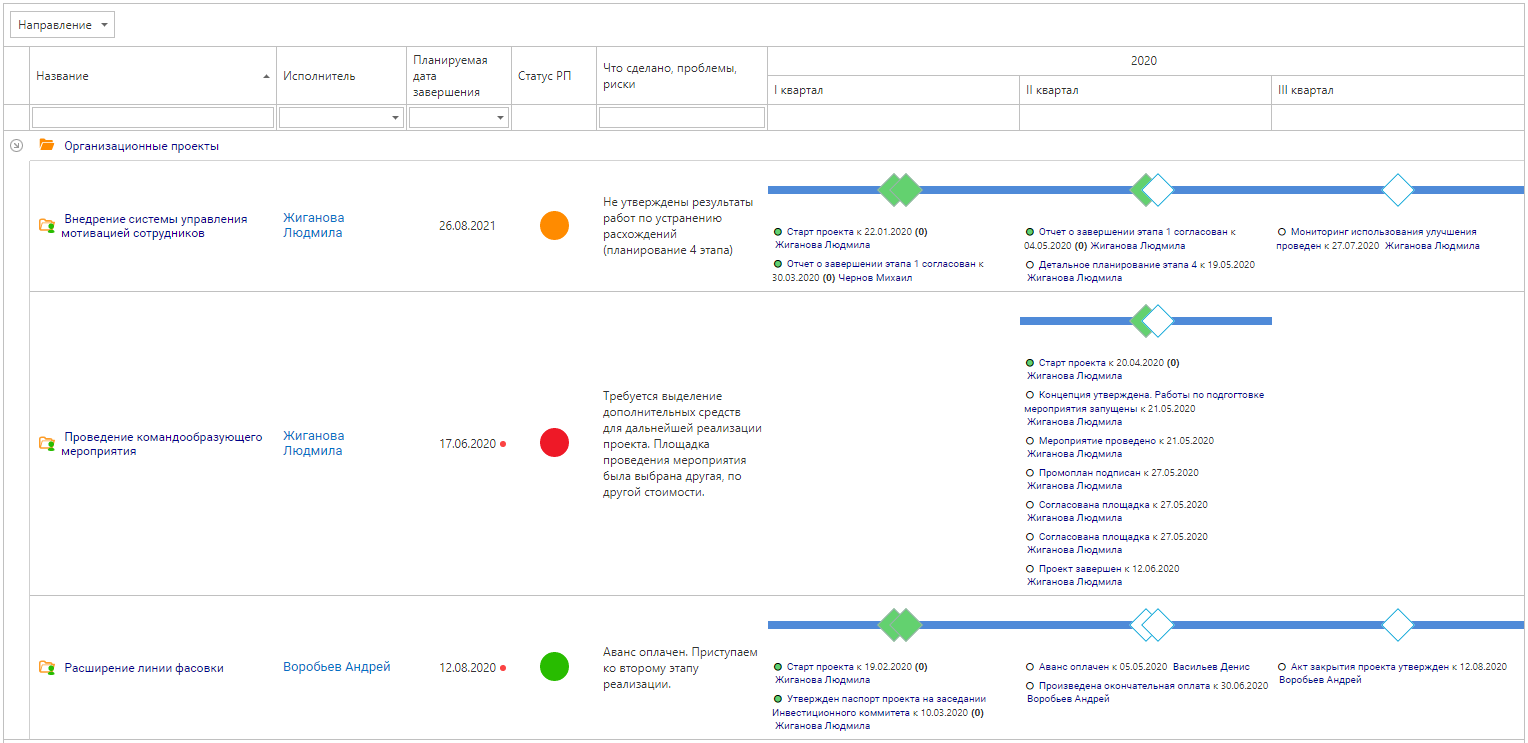
Как добавить Диаграмму контрольных точек в отчёт
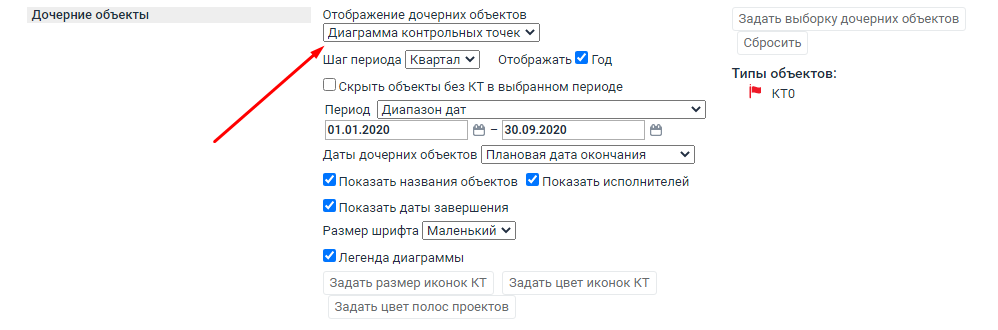
- Создайте новый отчёт «Проекты и работы» или зайдите в уже существующий, где хотите добавить диаграмму контрольных точек.
- Меню «три точки» → «Изменить»
- В поле «Дочерние объекты»:
- выберите в выпадающем меню «Диаграмма контрольных точек»;
- задайте выборку дочерних объектов;
- укажите типы объектов, которые будут использоваться для выборки в диаграмме контрольных точек;
В качестве контрольной точки могут использоваться любые типы объектов. С т.зр. классической методологии проектного управления это должны быть контрольные точки (вехи), которые имеют нулевую длительность и фиксируют завершение конкретных этапов работ внутри проекта. - сохраните изменения.
Если выборка дочерних объектов не задана, то на диаграмме отображаются только полоски проектов, без иконок контрольных точек.
Принципы формирования диаграммы
Цвета
- Цвет полосок проектов определяется цветом текущего статуса проекта.
- Цвет ромбиков определяется статусом объектов, выбранных для отображения.
Ромбы
- Если в шаг периода входят два и более дочерних объекта, то в указанном шаге периода отображаются в виде ромбиков только два объекта: самый ранний и самый поздний, за исключением описанных ниже случаев.
- Слева отображается ромбик контрольной точки, расположенной ближе к началу периода, а справа – ближе к концу периода.
Название объектов
Если поставить в настройках чек-бокс Показывать названия объектов, то в ячейке списком под полоской с ромбиками будут отображаться все объекты, попавшие под фильтр дочерних объектов.
Причём количество ромбиков остаётся неизменным – не более 2-х, даже если объектов в ячейке на самом деле больше.
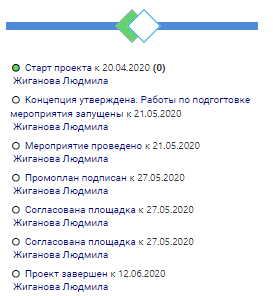
Особенность отображения ромбов-объектов "Не начатых" и "Завершённых" в рамках одного периода
Есть и то, и то
Если в выборке присутствуют контрольные точки со статусами «Завершен» и «Не начат», то выбираются и отображаются как ромбики:
- контрольная точка со статусом «Завершен» с самой поздней датой
- И контрольная точка со статусом «Не начат» с самой ранней датой.В таком случае контрольные точки с прочими статусами на отображение ромбиков не влияют.
Есть КТ с одним из этих статусов
Если в выборке присутствует хотя бы одна контрольная точка со статусом «Не начат» или «Завершен», то:
- В диаграмму обязательно попадет эта контрольная точка и одна из контрольных точек с другим статусом.
- Если контрольных точек со статусом «Не начат» две и более, то для отображения на диаграмме будет выбрана точка с самой ранней датой.
- Если контрольных точек со статусом «Завершен» две и более, то для отображения на диаграмме будет выбрана точка с самой поздней датой.
- Сначала будет выбрано место для отображения контрольной точки со статусом «Не начат» или «Завершен»: выбор происходит на основе даты контрольной точки (если она приходится на первую половину шага периода, то соответствующий ромбик будет отображен слева, в противном случае - справа).
- Выбор второй контрольной точки будет осуществлен в зависимости от не занятой в предыдущем пункте половины шага периода.
- Если свободна первая половина шага периода, то будет выбрана контрольная точка с самой ранней датой.
- Если свободна вторая половина шага периода, то будет выбрана контрольная точка с самой поздней датой в рамках шага периода.
Логика расчета отклонения
Отклонение указано в днях, причем, положительные значения говорят о просроченной задаче, отрицательные - задача выполнена с опережением.
В качестве «Даты дочерних объектов» выбрано значение:
| «Плановая дата окончания» | «Утвержденная дата окончания» | |
|---|---|---|
| Фактическая дата заполнена | фактическая дата объекта минус плановая дата объекта | фактическая дата объекта минус дата базового плана для указанного объекта |
| Фактическая дата НЕ заполнена | расчет не производится | плановая дата объекта минус дата базового плана для указанного объекта |
Настройка диаграммы
Настройки диаграммы расположены всё там же – в настройках отчёта (меню три точки → Изменить) → раздел «Дочерние объекты».
Шаг отображения периода
Выберите шаг отображения периода (месяц, квартал или год):
- при выборе «Месяц» возможно дополнить уровнями: «Год» и «Квартал»;
- при выборе «Квартал» – доступен только уровень «Год».
При выборе дополнительных уровней отображения шапка отчета станет многоуровневой.
Скрыть объекты без КТ в выбранном периоде
Если в отчете не должно отображаться проектов, у которых в выбранном вами периоде нет контрольных точек, поставьте этот чек-бокс.
Если нужно, чтобы отображались все проекты, вне зависимости от наличия контрольных точек, чек-бокс не ставьте.
Период
- Выберите временной период для отображения диаграммы.
- Для выбора доступны стандартные для фильтров периоды, а также «Период проектов».
- При выборе значения «Период проектов» начало периода диаграммы определяется по наименьшей из плановых (расчетных) дат проектов, входящих в выборку отчета, а окончание периода – по наибольшей из плановых (расчетных) дат проектов.
Даты дочерних объектов
Выберите даты окончания дочерних объектов, которые будут использоваться при включении дочернего объекта в шаг периода:
- «Плановая дата окончания»
- или «Утвержденная дата окончания» (дата из последнего базового плана).
По умолчанию при выборе «Утверждённой даты окончания», все объекты, в которых нет утверждённой даты базового плана, не попадают в диаграмму контрольных точек.
Поставьте чек-бокс Отображать объекты без базового плана – так все объекты попадут в диаграмму КТ, однако:
- объекты с утверждёнными датами будут отображаться как обычно;
- объекты БЕЗ утверждённых дат будут:
- выводиться по своим плановым датам
Показать названия объектов
Если хотите, чтобы названия объектов отобразились в диаграмме.
Показать исполнителей
Добавляет имена исполнителей в диаграмму.
Показать даты завершения
Включает отображение дат завершения дочерних объектов.
Визуальное оформление диаграммы
Можно изменить:
- Размер шрифта контрольных точек
- Отображение легенды – соответствие размеров и цветов иконок для контрольных точек в диаграмме.
Легенда появится под таблицей отчета. - Размер и цвет иконок: «Задать размер иконок КТ» и «Задать цвет иконок КТ» соответственно.
- Цвет статуса проекта: «Задать цвет полос проектов».
Особенности экспорта отчета с диаграммой
В отчете «Проекты и работы», детальная информация по вложенной «Диаграмме КТ», построенной на основе выборки дочерних объектов, не выгружается во внешние файловые форматы (за исключением форматов .pdf и .png) - выгружаются только графические индикаторы дочерних КТ.